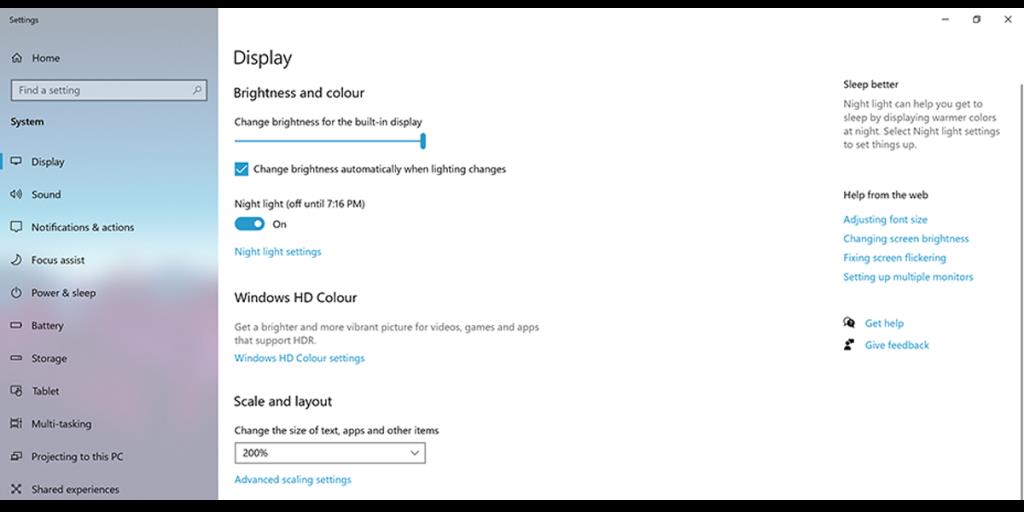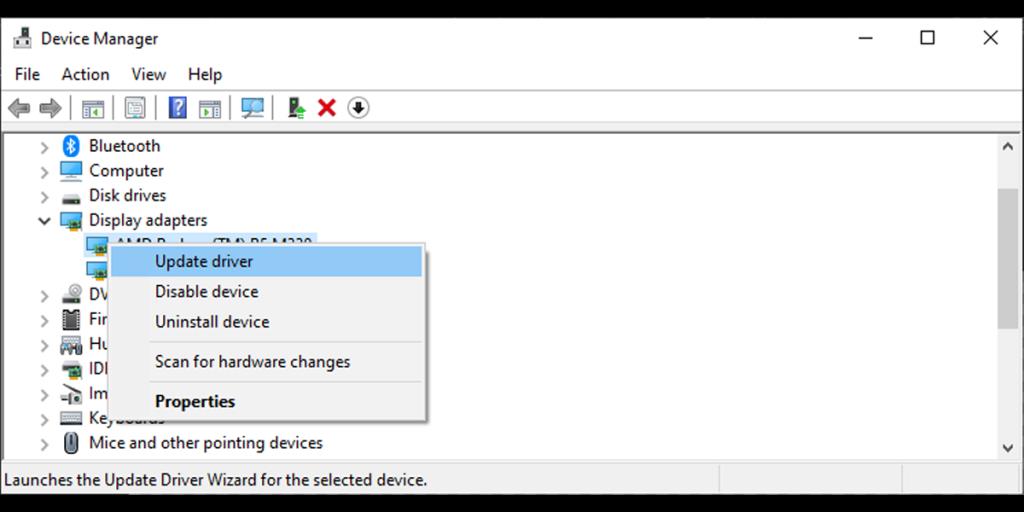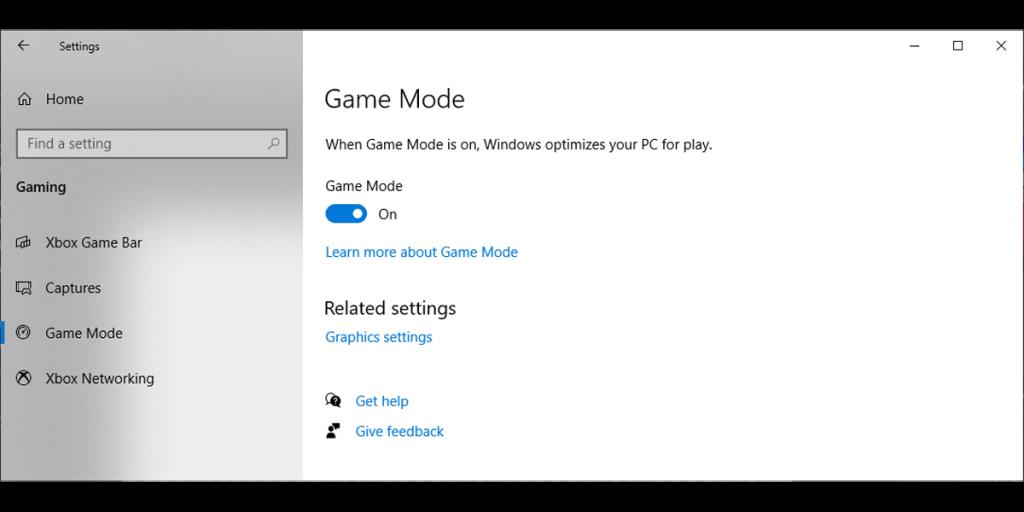Dacă vrei să te relaxezi sau să te distrezi jucând jocuri, nimic nu este mai dezamăgitor decât un ecran care se estompează de la sine în timp ce te joci. Din păcate, dacă totul se întunecă fără avertisment ar putea face unele jocuri dificil sau chiar imposibil de jucat și te poate arunca.
Din fericire, ghidul nostru vă va prezenta soluțiile pentru a vă putea întoarce la distracție în cel mai scurt timp.
1. Opriți funcția de atenuare automată a monitorului
Înainte de a modifica setările sistemului, asigurați-vă că aceasta nu este o problemă hardware. De exemplu, verificați dacă monitorul dvs. are o funcție de reglare automată care va reduce automat luminozitatea ecranului odată ce începeți redarea.
Conectați computerul la un alt monitor și verificați dacă acest lucru vă rezolvă problema. Dacă ecranul nu se estompează, trebuie să dezactivați estomparea automată pe monitorul original.
Deoarece instrucțiunile pentru acest proces variază de la un producător la altul, nu vă putem oferi instrucțiuni specifice. În schimb, va trebui să verificați manualul de utilizare al monitorului sau să căutați instrucțiuni pas cu pas pe site-ul producătorului.
Înrudit: care rezoluție de afișare este cea mai bună pentru jocuri?
2. Dezactivați Luminozitatea adaptivă
Înainte de a parcurge pașii de mai jos, verificați dacă computerul dvs. are instalați și activați senzori de lumină. Dacă computerul dvs. nu are senzori, problema dvs. de estompare a ecranului nu este cauzată de luminozitatea adaptivă.
Windows 10 verifică condițiile de iluminare și ajustează luminozitatea ecranului pentru a se potrivi mai bine acestor condiții. Dacă nivelul luminii ambientale scade, Windows va face ecranul mai puțin luminos.
Cu toate acestea, majoritatea oamenilor preferă să ajusteze manual luminozitatea ecranului, mai ales când joacă un joc. Dacă sunteți unul dintre ei, urmați acești pași pentru a dezactiva luminozitatea adaptivă:
- Deschideți Setări meniul prin apăsarea Win + I .
- Accesați Sistem > Afișare .
- Debifați Schimbați automat luminozitatea atunci când lumina se schimbă .
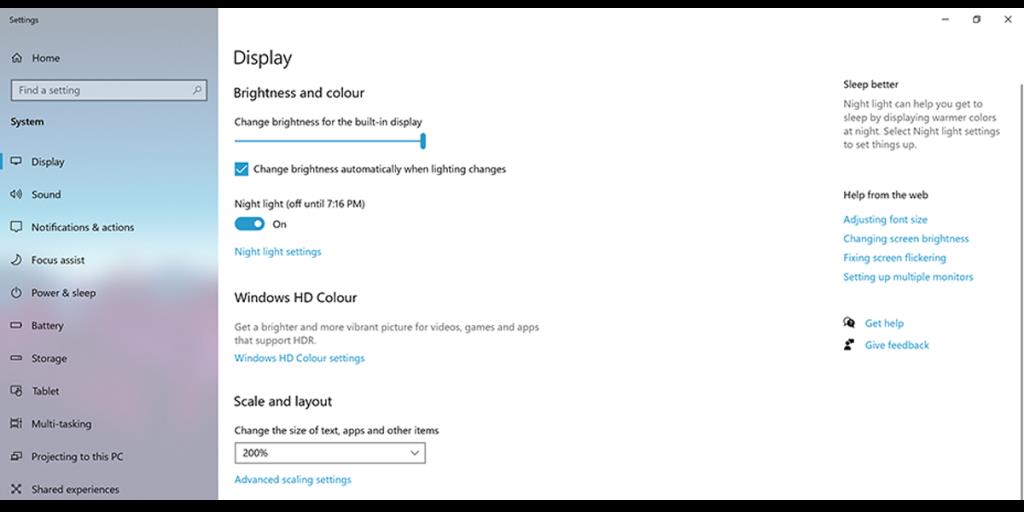
3. Verificați Driverele de afișare
Chiar dacă rulați cea mai recentă versiune de Windows 10, aceasta nu înseamnă că toate driverele sunt actualizate. Mai ales dacă computerul are instalată o placă grafică dedicată care utilizează drivere terțe.
Puteți actualiza manual driverele de afișare accesând site-ul web al producătorului sau prin Device Manager. Iată cum să faci pe acesta din urmă:
- Faceți clic dreapta pe Start și selectați Manager dispozitive .
- Extindeți lista de adaptoare de afișare .
- Faceți clic dreapta pe driverul pe care doriți să îl actualizați și faceți clic pe Actualizare driver .
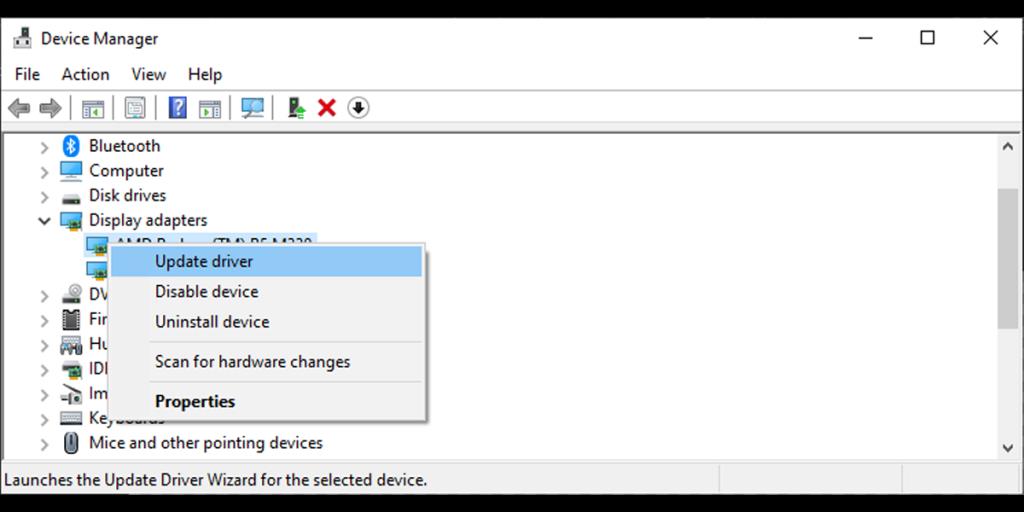
Dacă ecranul se estompează numai când jucați un joc mai vechi, versiunea driverului dvs. este incompatibilă cu acel joc. În acest caz, va trebui să derulați înapoi driverul.
Faceți clic dreapta pe driver și selectați Proprietăți . Apoi, faceți clic pe Driver și selectați una dintre opțiunile de derulare disponibile.
Înrudit: Cum să rulați jocuri și software vechi pe Windows 10
4. Dezactivați modul joc Windows
Teoretic, Modul Joc detectează când jucați un joc și oferă aceluiași mai multe resurse CPU și GPU pentru a vă îmbunătăți experiența de joc. Deci, atunci când faci altceva, cum ar fi navigarea pe web, Modul Joc nu are niciun impact asupra resurselor.
Deoarece schimbă modul în care sunt gestionate resursele sistemului, ar putea crea conflicte și poate cauza estomparea ecranului în timpul jocului. Deci s-ar putea să-l dezactivezi.
- Accesați Setări .
- Selectați Jocuri > Mod joc .
- Dezactivați comutatorul de sub Mod joc .
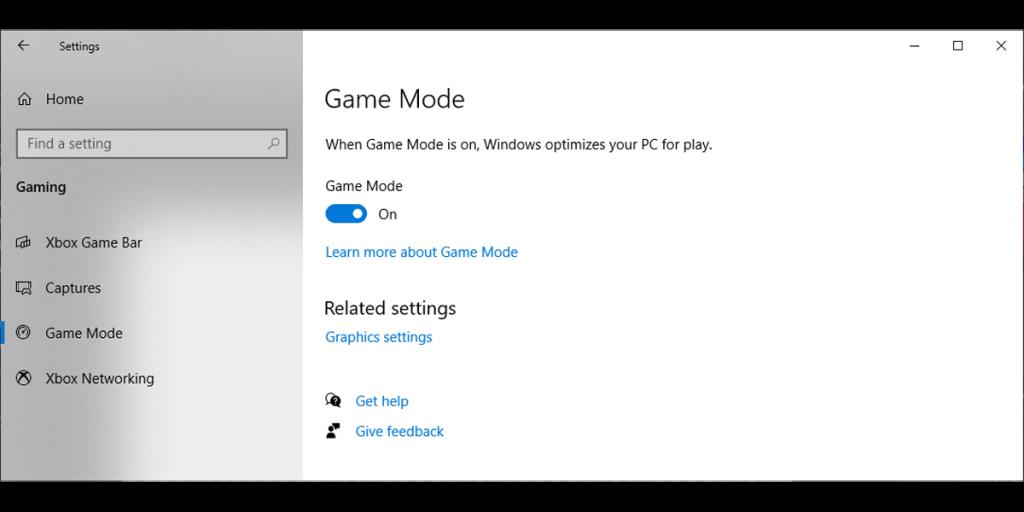
De asemenea, puteți încerca să dezactivați Xbox Game Bar. Din meniul Jocuri , selectați Bara de jocuri Xbox și dezactivați comutatorul pentru Controlul modului în care se deschide Bara de jocuri Xbox și vă recunoaște jocul . Apoi, lansați jocul și verificați dacă ecranul continuă să se estompeze.
Înrudit: Cum să remediați FPS-ul de joc scăzut în Windows
5. Verificați setările plăcii grafice
Dacă toate celelalte nu reușesc, estomparea poate avea legătură cu placa dvs. grafică. Din păcate, nu există o soluție universală pentru această problemă, dar există lucruri pe care le puteți încerca.
În funcție de placa dvs. grafică, va exista o aplicație diferită pe care o puteți utiliza pentru a reconfigura setările GPU. Cel mai bun mod de a face acest lucru este să urmați site-ul web al producătorului și să căutați instrucțiuni.
Înrudit: Cum să verificați placa grafică pe un computer cu Windows 10
Gata cu luminozitatea cu auto-reglare
A avea un ecran de estompare poate fi enervant, dar îl poți repara cu ușurință singur. Consultarea manualului de utilizare al monitorului sau verificarea setărilor sistemului vă va ajuta să rezolvați problema.